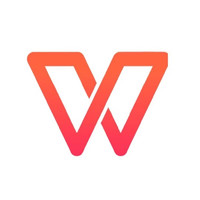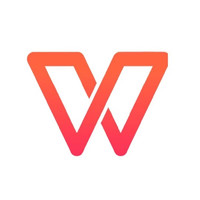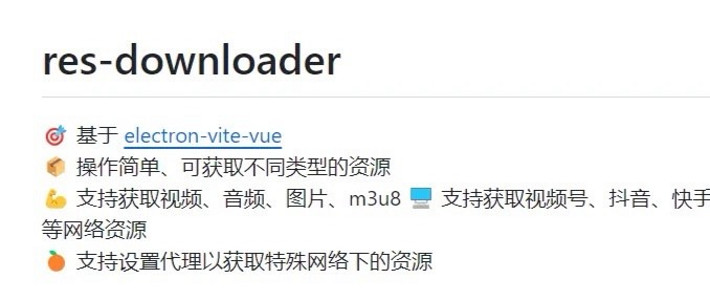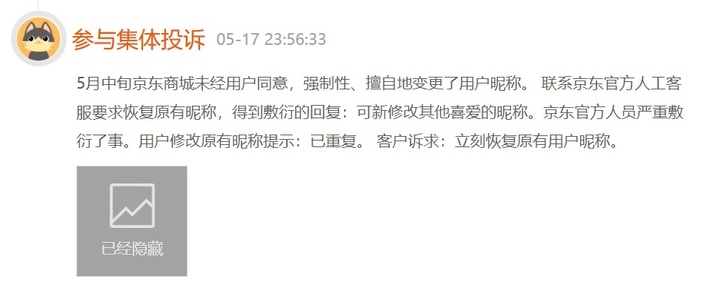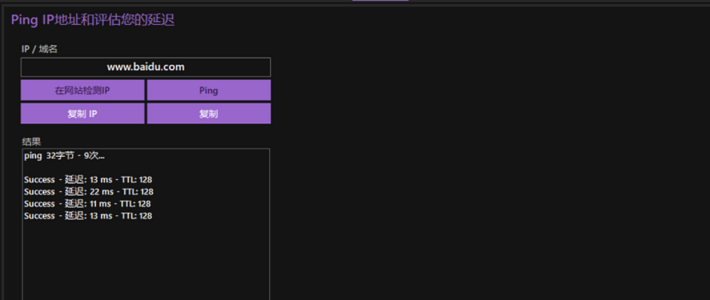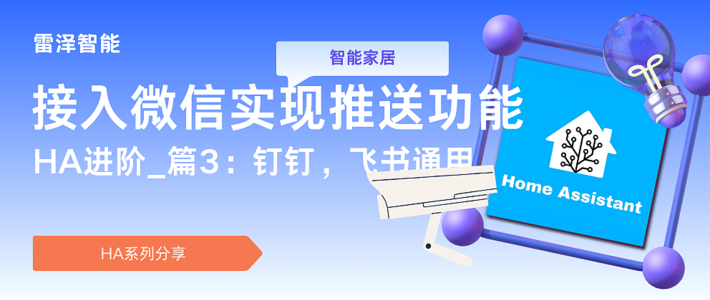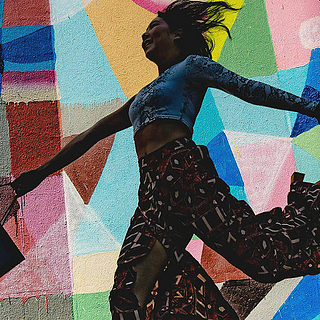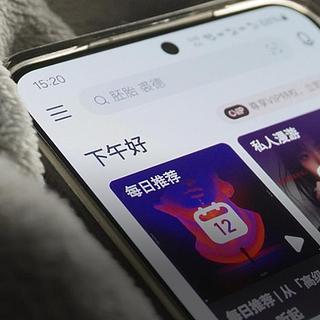写给职场新人的「PPT 制作指南」
本文提到的 PPT 不局限于 PowerPoint 这个软件,可以是 Keynote、PowerPoint,也可以是 WPS。
本文的实操的部分会基于 Mac 系统下的 PowerPoint365,并会使用到 islide 插件。没有使用 Windows 版也是希望带给 Mac 系统的同学一点信心,Mac 系统下的 PPT 一样也可以做得有模有样。
写这篇的原因,来自于一位大四实习生向我发的提问:领导叫我做一个 「KOL 新合作模式报告」 我该怎么办?
回想自己刚开始工作那会儿,如果被问到同样的问题,可能也是瞬间非常紧张,「哲学三问」 上线:我是谁,从哪来,到哪去。工作了 5 年之后,现在主要的工作就是写方案,制作 PPT 为主,也曾带过一个小组。所以想整理一些思路和方法,帮助即将毕业实习,或者是已经毕业开始工作的职场新人们,从容应对来自领导的这方面的需求。
不同专业的同学在校园内制作 PPT 的次数可能天差地别,如果你几乎没有制作 PPT 的经验,也不用担心,因为在真实的工作场景下,思路和制作学校的 PPT 的是不一样的。做得多的同学在软件的熟悉度上有着优势,而这个优势通过多做就可以追赶上去,所以要有信心。
我认为真正在职场上拉开 PPT 水平差距的,是制作 PPT 的思路。本文主要会从接到任务之后,如何思考和制作,给出我的思路和建议。我也会在文末整理一些我常用的网站和资源。
▍请先冷静一下第一次接到制作一份报告、做一个分享的时候,一定整个人都是懵的,该从哪做起呢?别急着开始搜索资料,也不要急着打开 PPT 制作。
弄清楚要做什么,再沟通一次请先回顾一下领导给你的任务,这次需要做的是什么呢?一般我们会收到三类演示需求:分享、报告、提案 (方案)。通常来说,分享的内容是没有明确目的的,围绕一个主题平行展开的;报告是以数据或者事实为基础,通过逻辑推演得到一个结论的;提案是以方式方法,来实现某个结果,从而说服观众的。这三类需求难度依次递增,本文会解析这些演示的做法思路。
接下来我们要关心这次演示的主题是什么,举例来说:行业趋势分享、销售现状报告、合作推荐提案 ...... 如果没有弄明白主题,那么请不厌其烦的问一问领导,确认好主题是什么,最好是拿纸笔记下来,以免做了一段时间之后忘记了主题是什么。
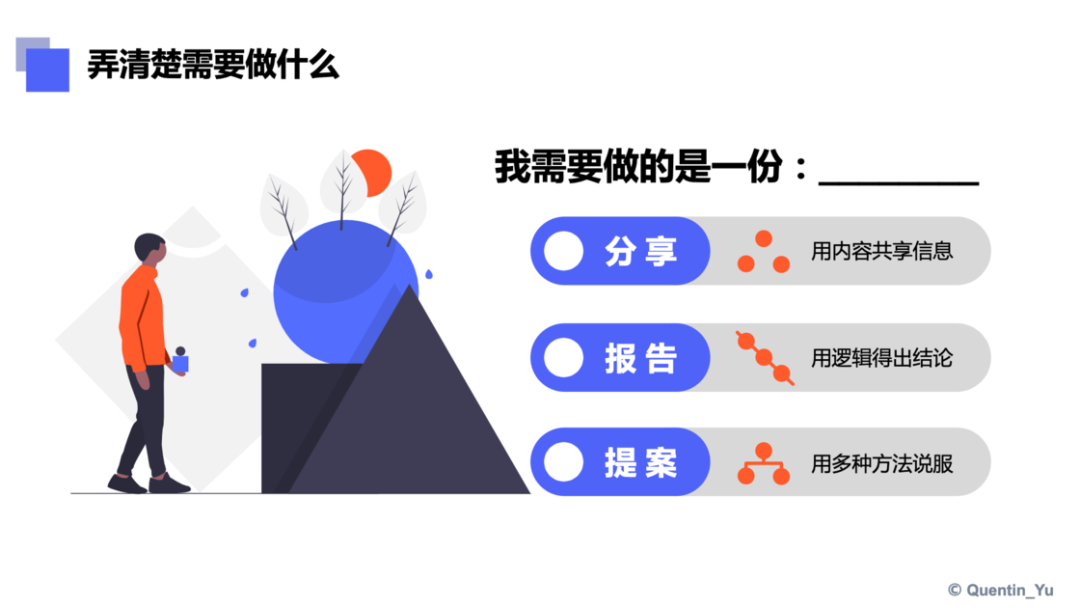
然后要弄清楚这次演示的对象是谁、目的是什么,有的时候这些要素领导是不会直接告诉你的。会隐藏在形式和主题之下,有时很简单,有时会复杂。举例来说:通过分享,帮助同事收集一些信息;通过数据报告,给到同事参考,协助决策;通过提案,说服客户买单执行 ......
稍微花一些时间思考,在有想法之后,和领导再沟通一次自己的理解、接下来想做的演示的方向。我也很理解大家刚走上工作岗位,有些同学要跨出这一步和领导沟通挺难的,但是这一步的确认非常重要。一方面沟通本身就是工作的一部分,没有一份工作会不需要沟通,跨出这一步是早晚的事情;另一方面,很多领导在下达任务时,因为工作比较忙等各种原因,不一定能够事无巨细的下达需求给到你,思考之后的沟通可以有效的防止整体方向错误,避免 PPT 整个推倒重做。大多数的领导不仅不会反感这样的沟通,反而会欢迎职场新人可以对下达的工作有思考,而不是闷头去做。
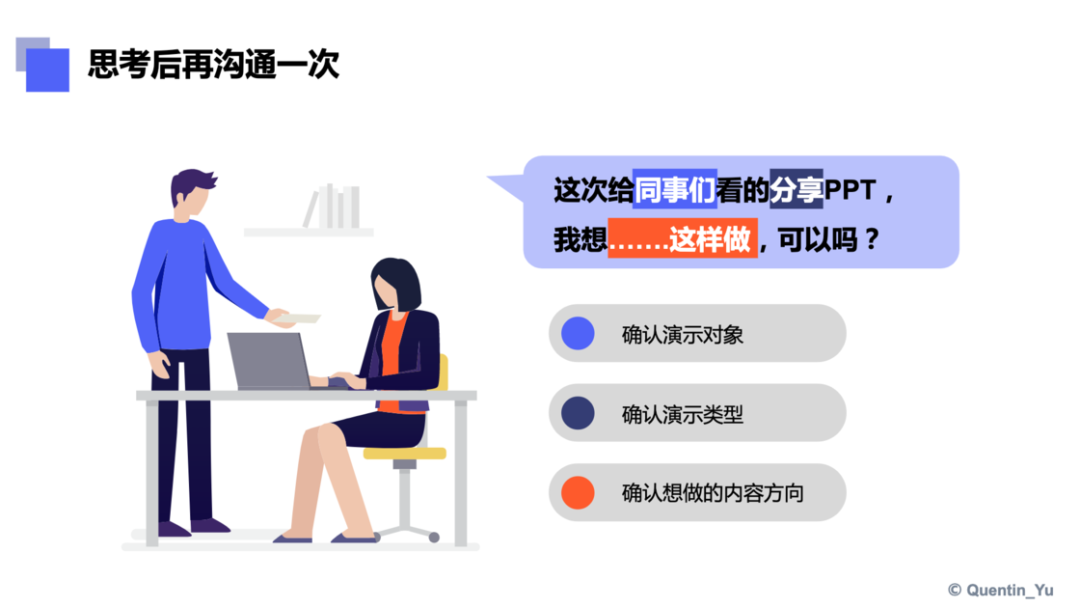
示意不太符合口语习惯,实际使用的时候需要自由发挥
搞清楚沟通对象,安排自己的精力从前面的思考里,我们可以发现其实演示的对象有两类,对内:同事、领导;对外:客户、合作伙伴。这个要素影响了我们精力的安排和演示所呈现的风格。
制作一个演示时,我们的精力需要分配到:逻辑、内容、排版上。对于刚入职场的新人,我们不会过多的要求 PPT 多么华丽,相反,作为一个提高沟通效率的工具,演示的关键还是在于逻辑和内容,所以无论是分享、报告、提案,也无论是对内对外,都请 把逻辑和内容放在所有的首位 。
对内制作演示时,我们可以更加简化我们的排版,内部分享在很多时候无模版的白底 PPT 也是可以的,更看重分享的内容。报告类的演示需要花更多的精力,制作清晰的图表,或者逻辑结构,方便观众进行思考,甚至是在你的思路之下思考。提案类的演示,需要在内容和排版方面都花更多的精力。而对外演示时, 相较于对内的演示,我们在逻辑、内容、排版上花的精力会更多。
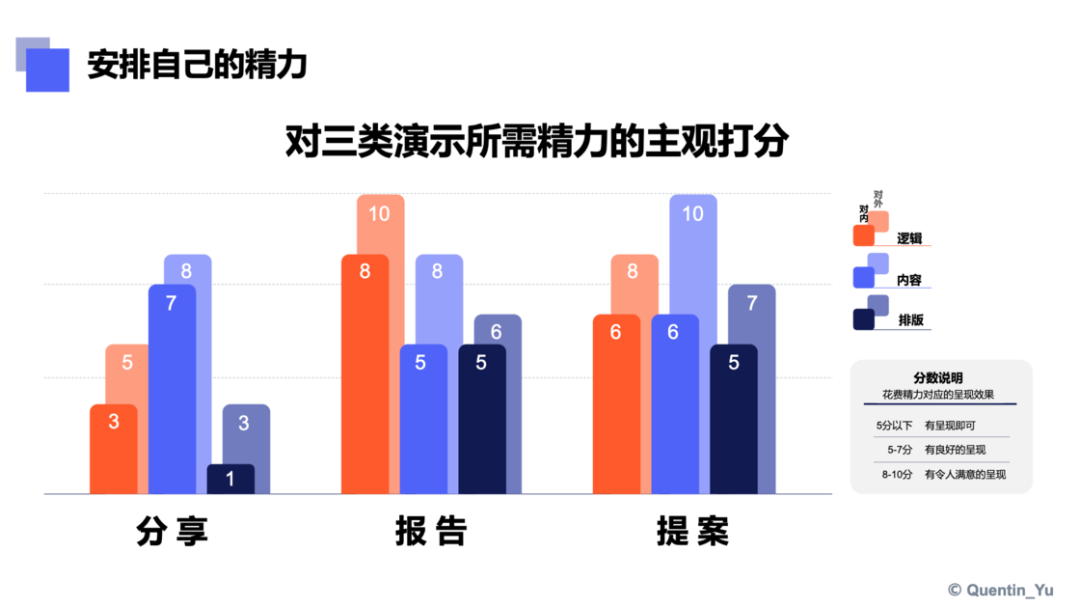
说到这里也不要太有压力,一般刚开始接触工作,领导会让你们从对内的演示做起,或者参与制作对外演示的一部分内容。
定好时间节点,多做反馈清楚不同类型的演示所需要花的精力,我们就可以有的放矢地安排我们的时间。但还有一个事情别忘了和领导确认:这个 PPT 需要在什么时候提交呢?通常来说,对于职场新人,可以准备一个文档的时间会比较充裕,短则三天,长则一周、一月都有可能。
我也遇到过实习生明明有一个月的时间准备,偏偏要拖延到最后几天闷头做的。在这里分享一句话给职场新人们:急事慢做,慢事急做。越是着急的事情,就要做得稳一些,清楚一些,切勿因着急做错;越是不着急的事情,就要尽快去做,以免中间变故,也因拖延的结果普遍不理想,早做完留给自己更多时间调整。
拿到 Deadline 之后也不要直接将这一天视作终点。请将终点提前一些,可以是一天、半天,留出领导反馈后调整的时间。然后在这个时间段中,划分出 1/4 的时间点,这个时间点是用来确认目前完成的结构与方向的,需要完成大纲、初步的结构、以及基本的素材收集。在 2/3 的时间点上,评估手上的这个文档是否会延期或者提前完成,与领导汇报一次目前的进度。当然这个两个时间节点不是绝对的,大家也可以根据实际作出调整,但是切记一个人闷头做。
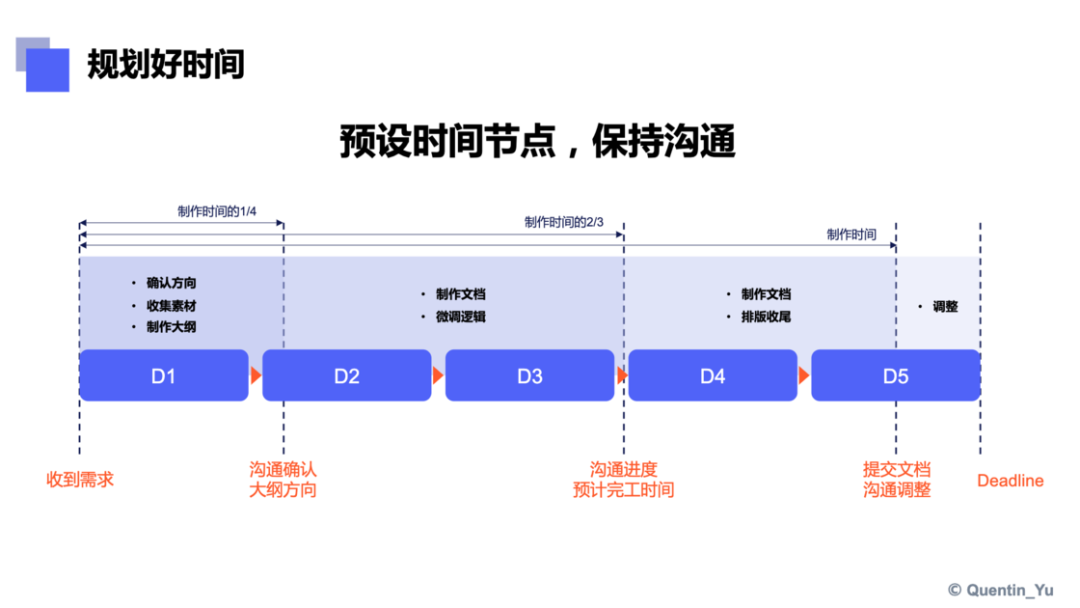
接下来就可以开始着手制作了。打开软件之后,新的问题又来了:我该找模板吗?我该怎么开始我的第一页呢?
准备一个简单、清楚的模版什么是模版?在我看来,构成一个模版最主要的要素是:配色、主视觉、字体、字号、位置。
确定主视觉主视觉决定了我们整个 PPT 的风格,它可以是 PPT 的封面封底,也可以是中间的关键页面,在这儿推荐大家在封面的时候就确定好风格。
在设计风格上,我认为适合新人们的 PPT 风格有:适合创意、年轻、数据类型内容的扁平风;适合商业提案演示、数据呈现的商务风。两者差别是一个更多使用插图、图形来做配图装饰,而商务风的 PPT 的素材更多使用到产品图、人物图等。大家可以通过学习和积累,形成自己习惯和喜欢的风格,多个风格也可以杂糅,保持清晰即可。
可以通过 iSlide 插件,来快速找到合适的 PPT 封面和封底。我们可以在 iSlide 选项卡中选择主题,并筛选自己想要的主题。主题中包含了封面、封底和章节页,内容页一般没有设计,需要我们再做调整。
延展成内容页模版我们在 iSlide 的 「主题」 中可以发现,章节页的样式,其实来自于对于封面设计的延展。那么同样,我们可以通过对封面的延展,完成我们内容页的模版设计。内容页的设计也很简单,通过 「母版」 功能,调整标题栏的位置和文字大小,在标题栏前添加形状突出即可。并在右上角安排上公司 logo。
我们在设计的时候选择一个主要的形状如:长方形、圆角方形、平行四边形、圆形 ....... 作为我们主要的设计元素,后期在排版时反复使用到它,就可以形成 PPT 统一的视觉了。这个元素从 「主题」 中衍生出来是最方便的。
统一配色内容的配色非常重要,让观众一眼就觉得:哦,这是我们公司的方案。
很简单,打开公司的官网或者合作伙伴、客户的官网截图,并通过拾色(推荐 Adobe 色轮),选取 6 个颜色作为整个 PPT 的配色。我们从颜色的亮眼程度,在 PPT「设计」 选项卡中,找到 「颜色-自定义颜色」,依次输入几个颜色的色值。这样我们整个 PPT 的配色就和观看方保持一致了。
在 iSlide 插件中,可以通过 「主题色」,快速选择相近的颜色,直接一键配置。
统一字体字号这里我还是建议职场新人们,在 「设计-字体」 中选择英文字体为:arial,中文字体为:微软雅黑。为什么我不建议新人使用个性的字体?因为首先,花了过多的精力在字体上,就会少了精力关注内容和逻辑。其次,选择这两个字体因为大家的电脑上基本都有,方便后期调整。有些同事为了使用个性的字体,把文字转为图片或者图形,结果在修改时候就要重做一遍。所以切记一切从简。
统一字号的部分我在《 零基础搞定 PPT 排版 》中讲解过了,我们把每一级的标题和内容都规划好各自对应的字号。如果后期要调整字号,请记得把所有同级别的文字一并调整。
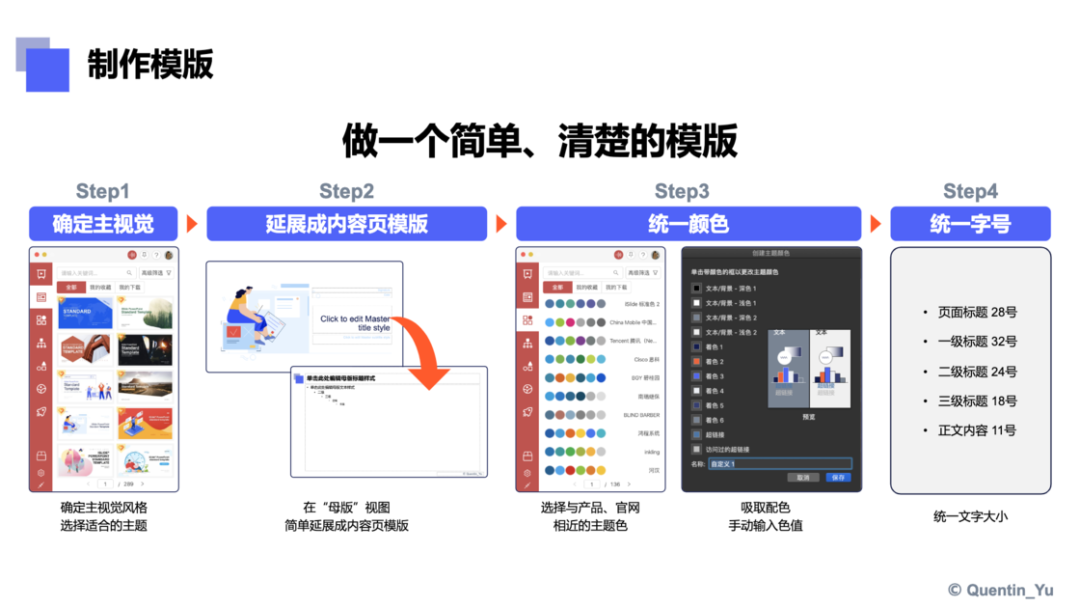
接下来我们要做的是整理我们整个演示的思路。我们可以用纸笔或者思维导图软件比如 Xmind 来完成。首先把我们的主题放到最中间,把想到的按照层级关系,依次展开我们所能想到的方方面面。我们还可以把我们所演示的对象作为一个游离的要素放在边上,展开一些观众所想听到的、喜好的要素进行展开,这在头脑风暴中会成为意想不到的线索。
如何制作思维导图在少数派上有很多文章都介绍过,《这样画思维导图最有用》 系列内容深入的介绍了思维导图这个工具。
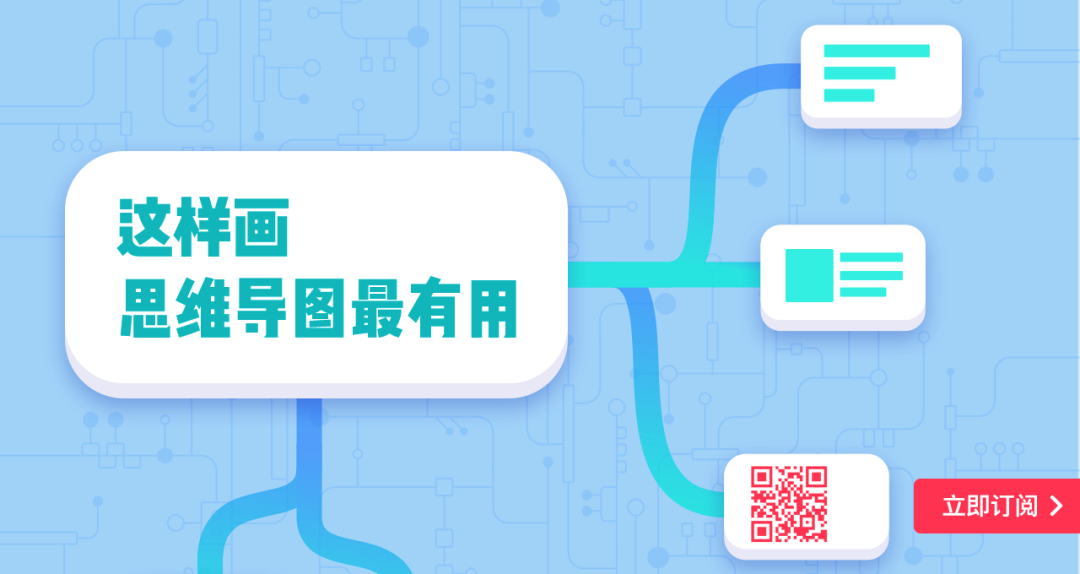 整理成大纲
整理成大纲 将思维导图中的内容摘选出来,整理成演示的大纲。如果你已经有过制作演示的经验,也可以在心里打个底稿,不一定要全部写出来。如果你刚刚接触 PPT,你可以 Word 或者纸上,按照一级、二级、三级标题,把大纲整理出来。
对于刚接触 PPT 的职场新人,把控 20 页的 PPT 是比较有挑战的,更不用说是 40-60 页的大演示。我们可以把前面整理好的大纲,用大白话的方式再描述一遍,说成完整的句子。制作成一个一页一句话的 PPT。我们的演示,大多数时候是需要有人(可能是自己,也可能是同时)来讲的,也就是说整个演示要服务于口述的演讲。所以变成口述的时候,不仅可以检查整个大纲的逻辑,也可以根据口语的习惯,作出结构上的调整。
介绍完准备大纲的方法,接下来我们针对三类不同的演示,在大纲思路上做展开的介绍。并开始 「模拟实战」。
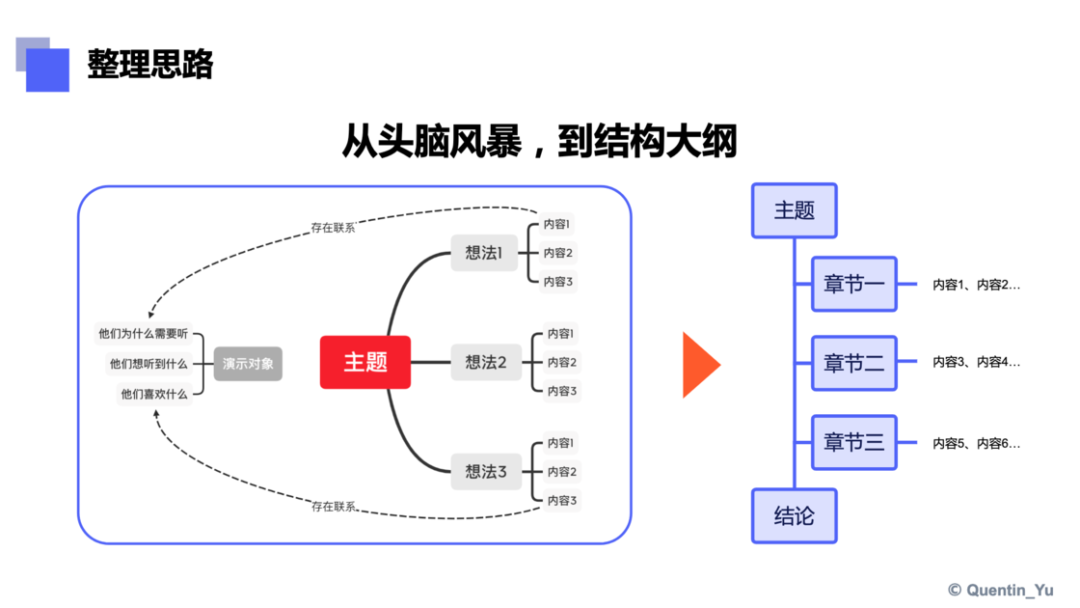
分享类的重点是做好信息的收集,并对收集到的内容加以分类,来方便观者快速的了解这些信息。所以在分享类的演示中,分享的内容是最重要的部分。
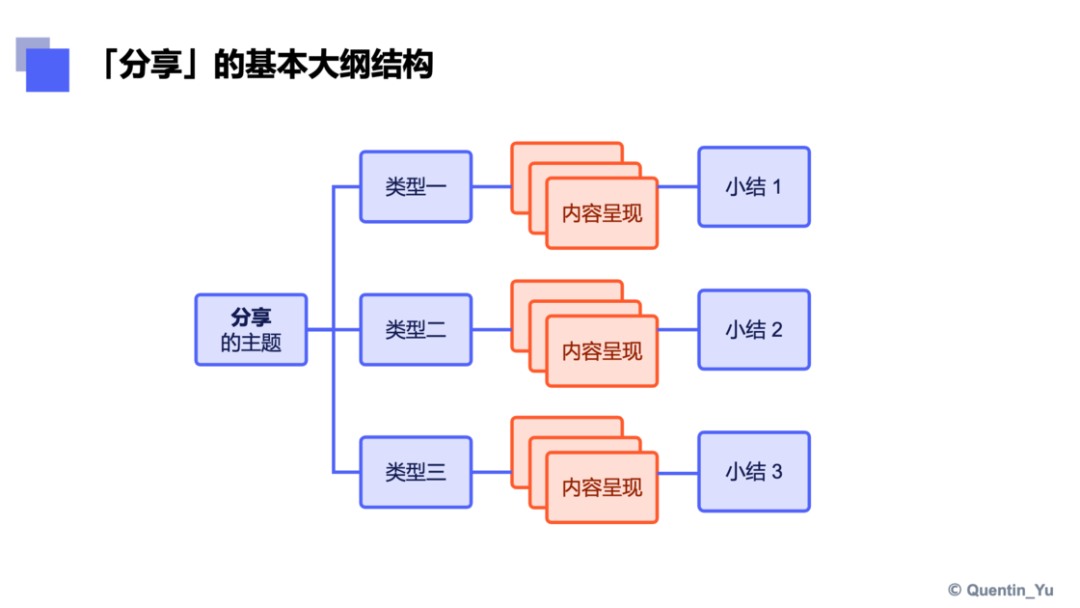
那么我们拟定一个需求,来制作一个分享类演示的内容页。
需求:对内准备一份的 「地摊经济」 分享
我们先转述需求,变为需要制作的内容:分享目前地摊经济的多种形态、已经落地的行业。在制作的时候我们可以一页展示一个内容,也可以一页展示多个内容。在这里示意一个「一页三个同类内容」的内容页。相信大家觉得这个示意的方法并不难做,我们只要对于同一类的内容,设置同样的样式,并且平均排列就可以快速做到这样的效果。按照这样的方法,我们还可以制作一页 4 个、5 个、6 个内容的排列方式。
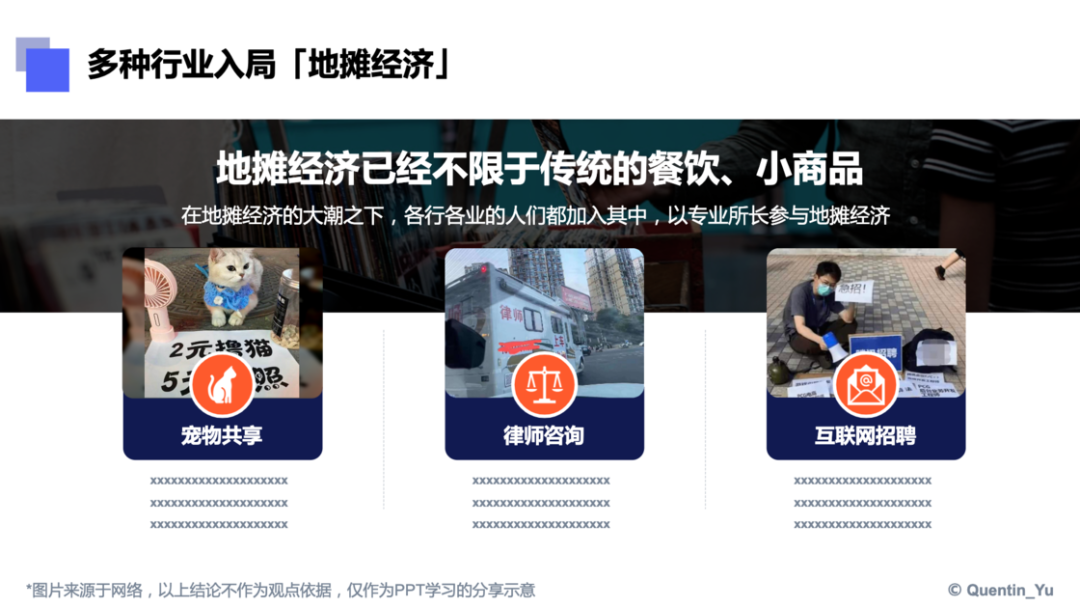
报告类的大纲需要通过数据的推导,得出结论,并在多个类型的结论下,得出一个总结的结论,用于决策,推导出下一步需要做的事情。数据报告一般有两类来源,一类来自于公司内部的数据,另一部分是大家需要自己搜索的网络数据报告,我最常寻找数据的网站是 199it。
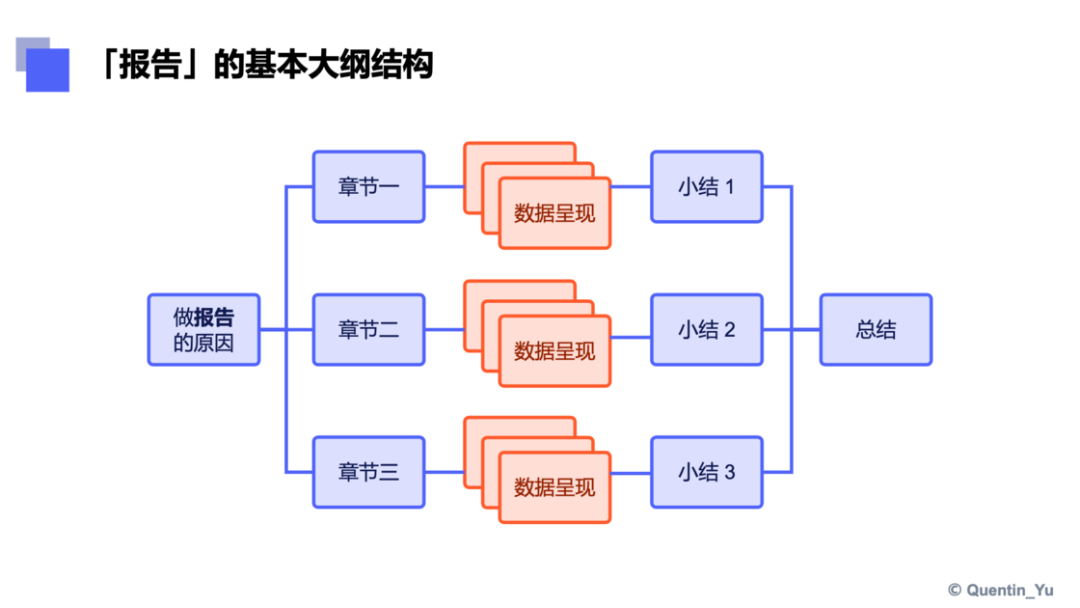
这样报告类的大纲结构中,我们最需要花精力去做的是数据呈现页的制作。数据呈现页的重点在于如何做好复杂数据的简单呈现,让观者快速了解数据现状,并符合最后得出的结论。同样我们也拟定一个需求。
需求:对内准备一份 「地摊经济」 报告
转述需求:讨论目前地摊经济的情况,以及可能存在的机会。
我们在一页上制作三个数据图,来得出一个结论。如果是一整个完整的方案,我们每一组数据都需要得出一个结论,并在小结的时候进行汇总。最后在结论部分推导出我们下一步的机会,或者需要做什么。
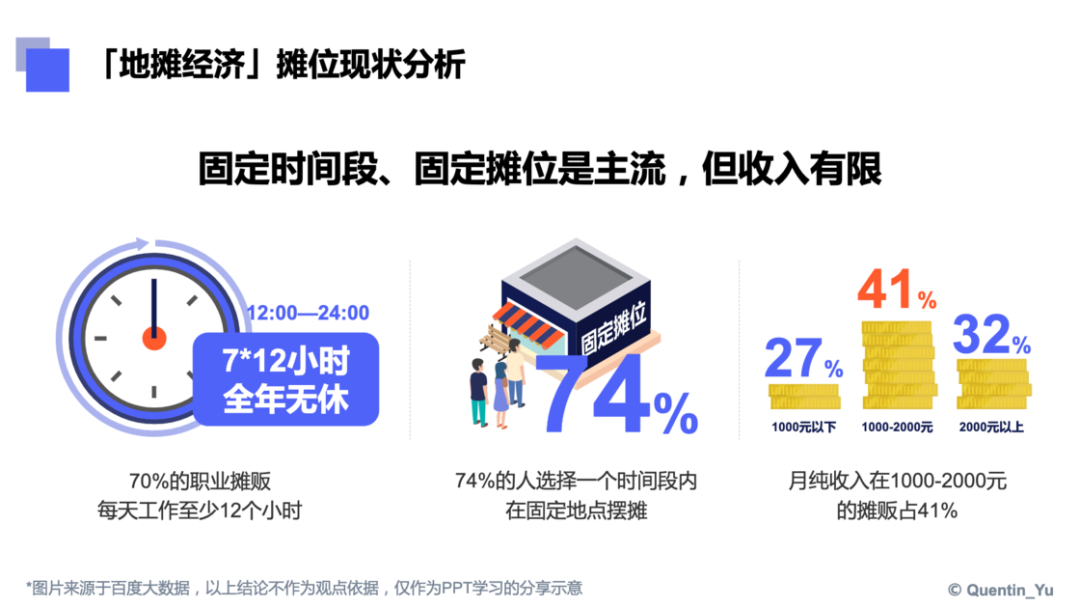
想到数据图表,第一反应一定是 Office 自带的图表功能,这个功能不可否认非常强大,也非常适合商业演示使用。但如果你的内容没有那么强调专业,希望可以突出重点数据的部分,不如尝试一下上面这种「矢量图形 + 重点数据」的方式来表达数据。
报告类演示还有一个讨巧的办法制作,就是先将结论整理出来,然后进行反推,拆散成多个小结论,再寻找数据依据。这样做起来会比正过来做更快,也更精准,但缺点是会容易忽视数据分析过程中的可能性。
提案类在学习了上面的两类演示之后,我们来到了最多样的提案类演示。这里只能通过我平时接触的广告提案,来搭建一个基本的框架。其实提案类的演示中包含了分享和报告这两类演示,整个提案中最核心的一页是所有方式归总的策略页。
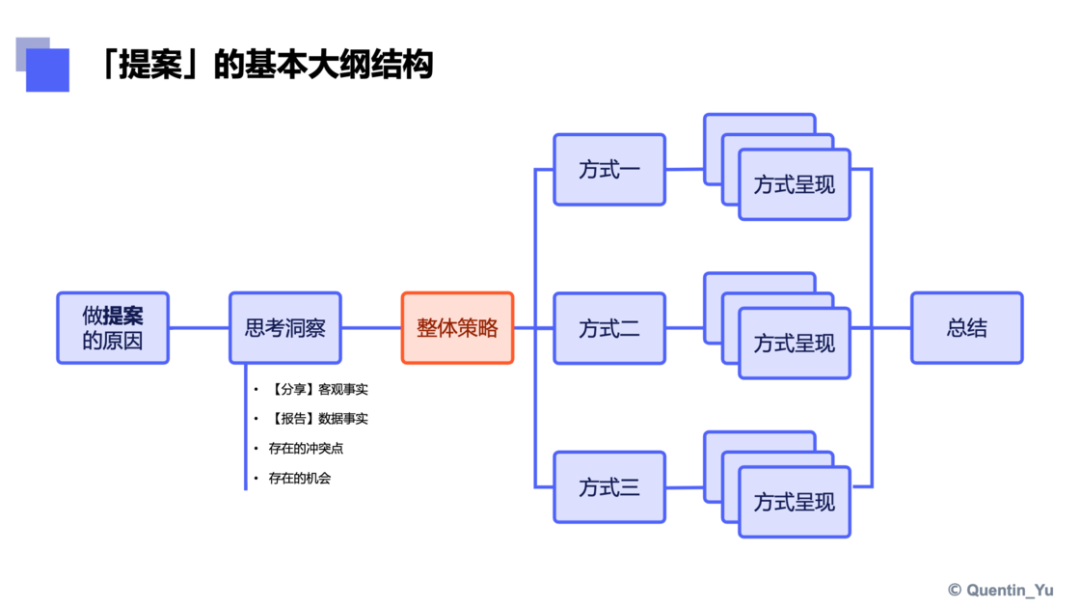
需求:向领导提案「PPT 代工地摊」项目
同样我们转述需求:向领导提出我们 「打造 PPT 制作服务的地摊」 的计划,并得以推进执行。我们在策略规划的这一关键页中,展现我们整个提案中涉及的两个方面:地摊店铺的基本规划,以及服务内容的规划。逻辑上服务需要基于店铺而存在,所以我们自下而上,先展开地摊的基本规划。分别是地摊的位置、外观以及开设时间。接下来是我们的地摊服务:服务谁、服务什么内容,如何实现营收。最后这些所有的要素需要得出我们的运营目标,即营收的 KPI,以达到我们最终盈利的目标。通过这样的推演,使得领导对于整个项目提升信心,并愿意支持我们去执行。
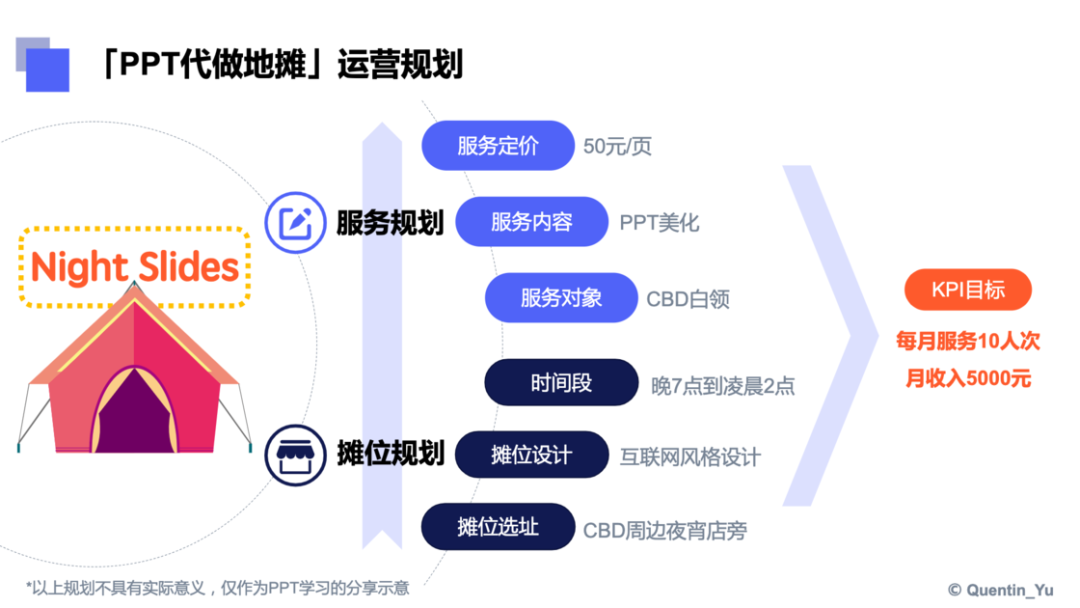
接下去的整个演示就是针对 7 个内容部分,从下到上,从左到右依次展开,推导验证这些内容的合理性。其中会交叉使用到我们前面提到的数据页、分享页。最终的总结页大家可能有些困惑,和这一页策略规划有什么区别呢?一般我习惯在总结页的地方,展现一下整个提案存在的优势,以及下一步我们需要做的事情。如:「PPT 代做地摊」具有机动性,区别于在线接单,面对面理清需求,实现都市白领「人停活不停」的梦想。下一步将实地考察合适的 CBD 周边,分析人流量。
当然以上这些都是我编出来的,根据大家不同行业,不同的需求,提案做法也非常多,并不是唯一的。大家还是需要在实践中多摸索。
▍写在后面本文因为篇幅的关系不能一步一步详细解析,以上只是在一个主题上进行了关键页的模拟以及一些简单的思路。希望各位职场新人不是「点赞-评论-收藏三连」,就当学会了。PPT 思路和技术的提升,需要量的积累。
一个人闷头做 PPT 一定不是好办法,多学习多讨论才能有更快的进步。
本文的内容是对于《零基础搞定 PPT 排版》这一篇文章的重新思考之后的升级, 希望分享一些和工作更贴靠的内容。做 PPT 这件事不只是在打开软件制作的过程,而是一个完整的工作。如果你在实践中遇到了什么问题,很欢迎你在评论区对我提出问题,有机会的话我会对比较集中的问题再做分享。
▍资源推荐本文提到的插件 iSlide、拾色工具 Adobe 色轮 、数据资讯 199it。
少数派上还有很多作者,也写过关于演示的优质文章,值得职场新人们学习:
包几君 Pro 的多篇关于 Keynote 的技巧,同样也适用于 PPT
一周进步 分享过非常多的 PPT 的技巧,动图配图,简单易懂
Aha 大胖 对于世界 500 强的 PPT 分析,讲解《如何像*级咨询公司一样准备 ppt》
还有很多内容它并不直接指向演示制作,但也于制作 PPT 息息相关:
《设计素材不够用?收下这 5 个免费矢量插图库》
《常做海报封面宣传图?试试这 16 款风格强烈的优秀字体》
《比身边人多懂一点设计》
优质的内容还很多,一下子整理穷尽并不是好办法,最好的还是各位职场新人们可以带着问题去已经成文的内容里去寻找答案。
最后借《入海》的一句歌词,送给职场新人们:
时间会回答成长,成长会回答梦想封面来自 Unsplash :Nghia Nguyen